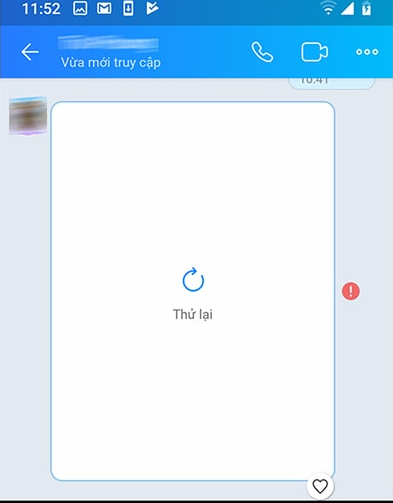Đôi lúc, khi sử dụng Zalo bạn cũng sẽ gặp phải vấn đề ảnh hưởng đến trải nghiệm của bạn. Tiêu biểu là lỗi hình ảnh không hiển thị. Ngay trong bài viết dưới đây, Zaloweb sẽ cập nhật cho bạn 7 cách sửa lỗi Zalo không hiển thị hình ảnh nhanh chóng nhé!
1. Kiểm tra lại kết nối, đường truyền WiFi hoặc 3G/4G
Nguyên nhân đầu tiên có thể do kết nối hoặc đường truyền yếu nên bạn không thể thấy được hình ảnh. Vì thế, bạn hãy thử kiểm tra lại đường truyền của mình trước khi thử các cách phía dưới nhé.

2. Sửa lỗi Zalo không hiển thị hình ảnh: Khởi động lại điện thoại của bạn
Nếu đã kiểm tra đường truyền rồi mà vẫn bị lỗi này, bạn nên khởi động lại điện thoại rồi truy cập lại vào ứng dụng Zalo. Bởi vì rất có thể nguyên nhân dẫn đến lỗi Zalo không hiển thị hình ảnh à do sau một thời gian dài sử dụng, các ứng dụng trên điện thoại xảy ra hiện tượng xung đột với nhau.

3. Cấp quyền truy cập vào thiết bị cho ứng dụng Zalo của bạn
Cũng có thể Zalo bị lỗi hình ảnh là bởi vì bạn chưa cấp quyền truy cập cho ứng dụng này. Vì thế, hãy thử kiểm tra lại và cấp quyền cho Zalo để khắc phục lỗi này nhé.
– Đối với dòng điện thoại Android
Bước 1: Vào Cài đặt > Chọn mục Ứng dụng > Chọn vào Quản lý ứng dụng.
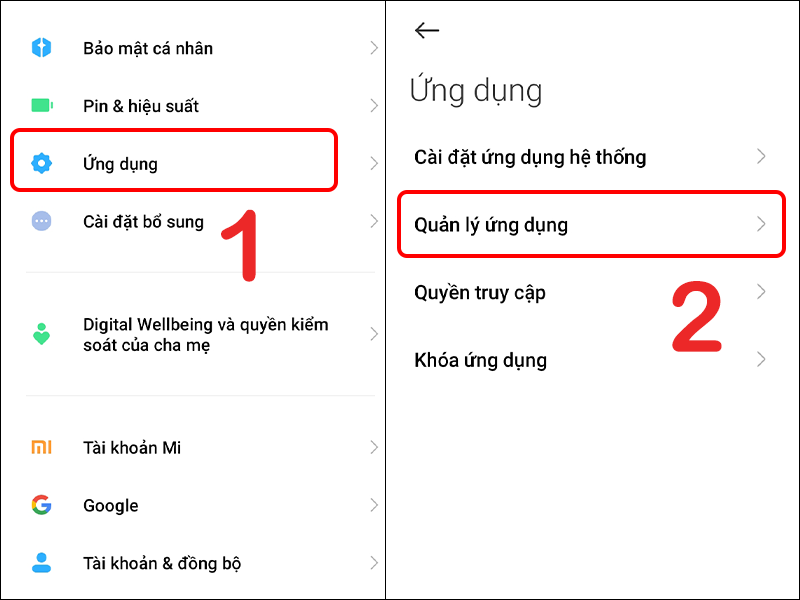
Bước 2: Chọn vào ứng dụng Zalo > Cấp tất cả quyền cho ứng dụng Zalo (hoặc bạn có thể chọn những quyền bạn muốn).
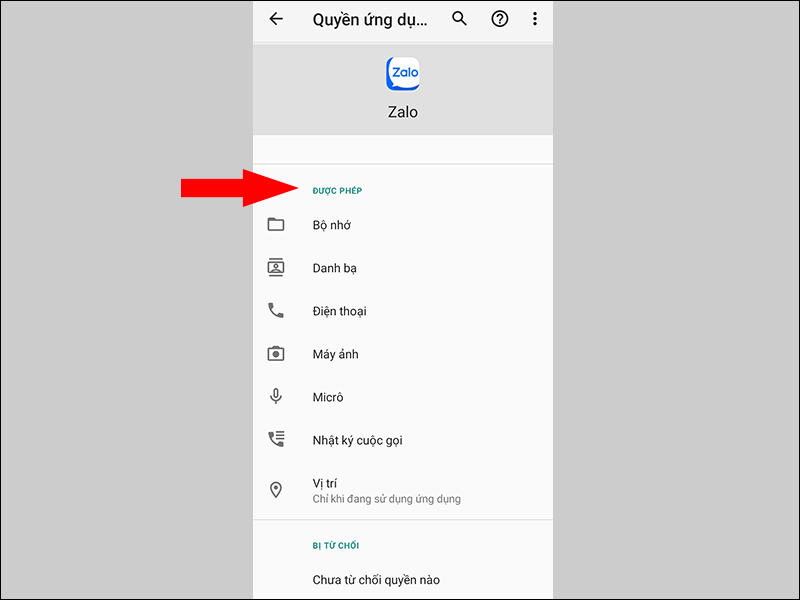
Sau khi thực hiện xong, hãy vào Zalo để kiểm tra lại kết quả nhé.
– Đối với điện thoại iPhone
Bước 1: Truy cập vào Cài đặt > Chọn ứng dụng Zalo.
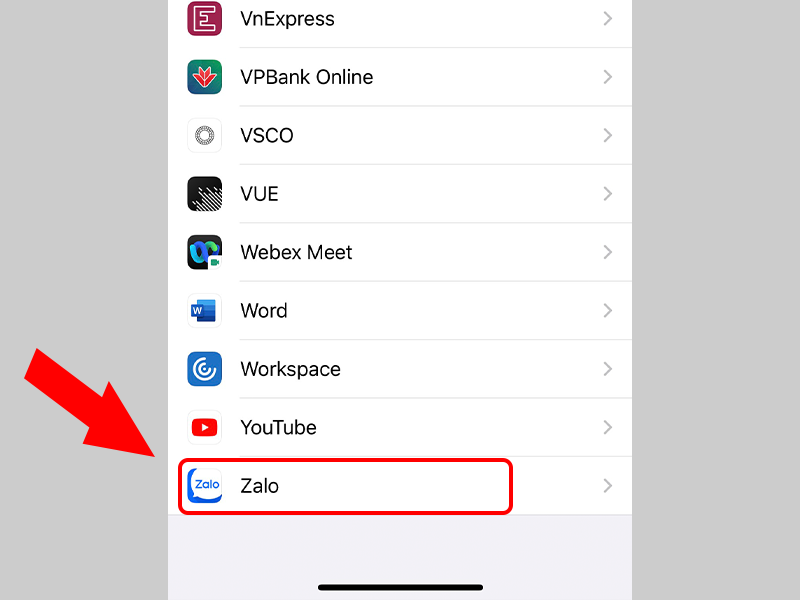
Bước 2: Chọn vào Ảnh > Nhấn chọn Tất cả ảnh.
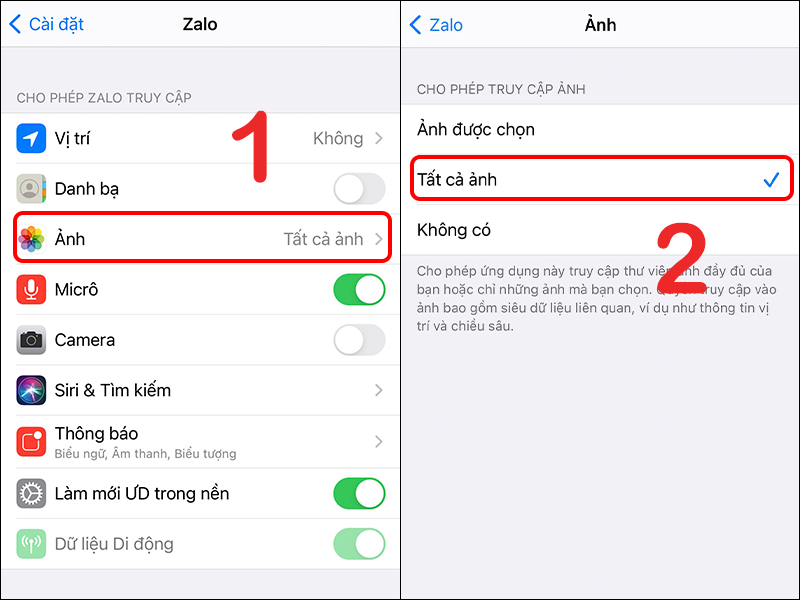
Sau khi thực hiện xong, hãy vào Zalo để kiểm tra lại kết quả nhé.
4. Kiểm tra và cài đặt lại ngày giờ trên điện thoại
– Đối với dòng điện thoại Android
Bước 1: Truy cập vào ứng dụng Đồng hồ > Chọn biểu tượng dấu 3 chấm ở góc phải > Chọn vào Cài đặt.
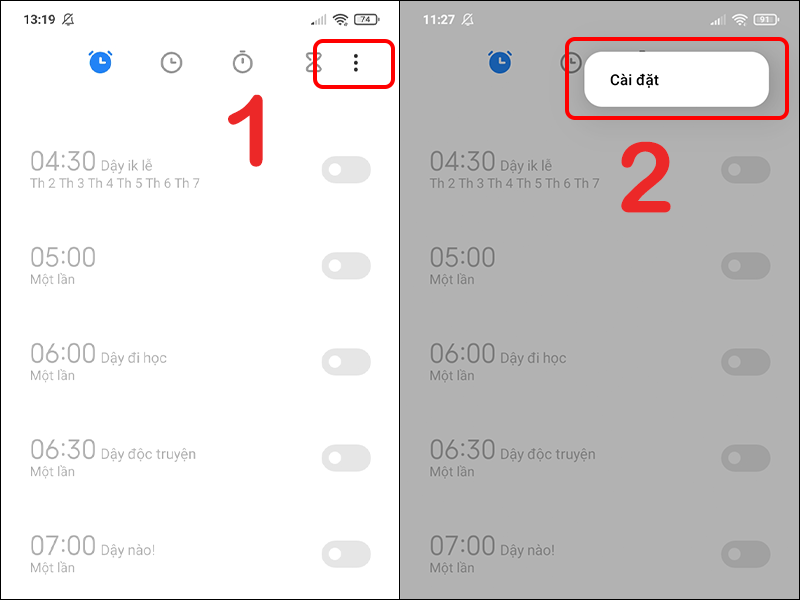
Bước 2: Nhấn chọn Chỉnh sửa thời gian hệ thống > Tại mục Chọn múi giờ, chọn múi giờ và khu vực tùy theo nơi bạn đang sinh sống.
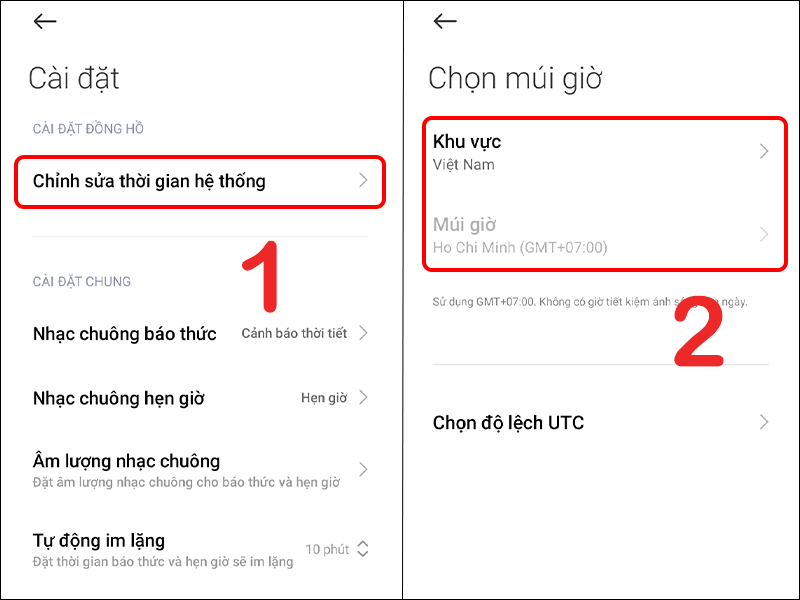
– Đối với các dòng iPhone
Bước 1: Truy cập ngay vào Cài đặt > Chọn mục Cài đặt chung > Chọn vào Ngày & giờ.
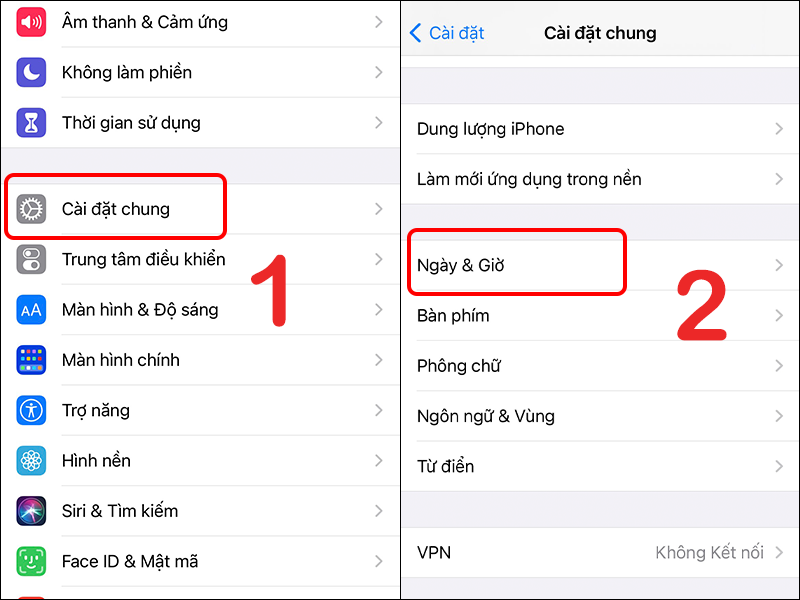
Bước 2: Tiến hành bật chế độ Đặt tự động.
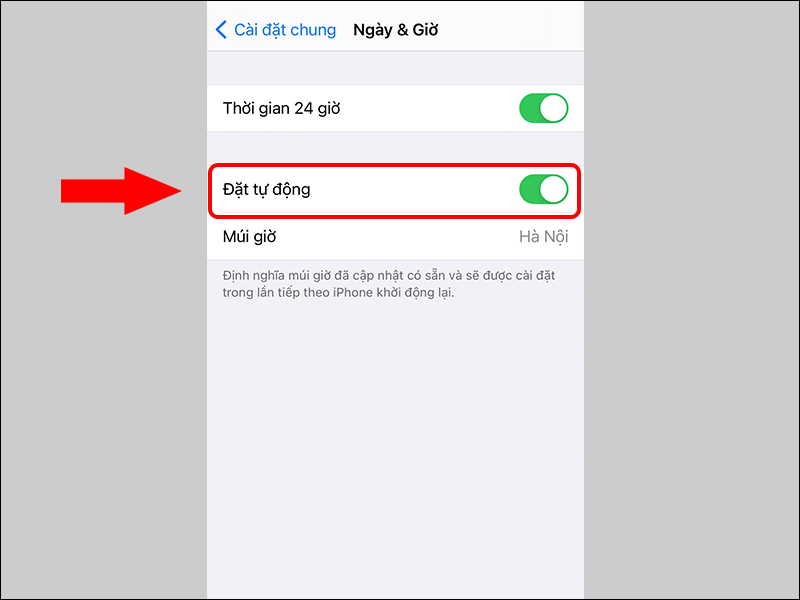
5. Xóa bộ nhớ đệm ứng dụng Zalo
Bước 1: Truy cập vô ứng dụng Cài đặt > Chọn mục Ứng dụng > Nhấn chọn Quản lý ứng dụng.
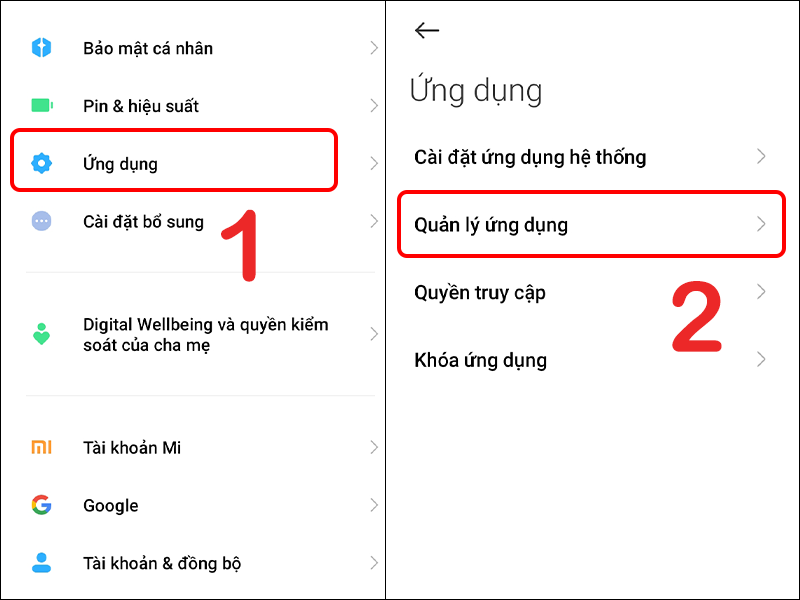
Bước 2: Tại Zalo, chọn Bộ nhớ > Chọn vào Xóa dữ liệu > Tiến hành xóa bộ nhớ đệm.
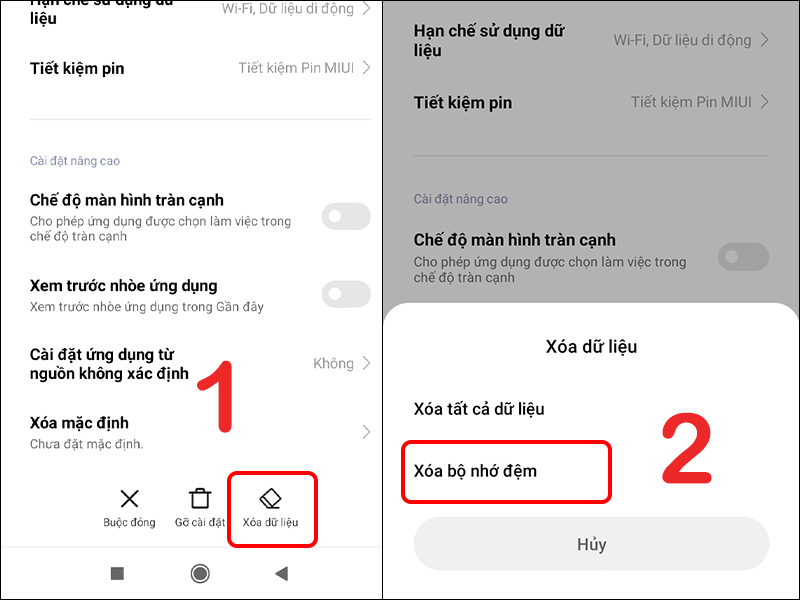
6. Gỡ ứng dụng Zalo và cài đặt lại
Đây cũng là một cách để khắc phục lỗi Zalo không hiển thị hình ảnh. Việc gỡ ứng dụng và cài đặt lại sẽ giúp xóa bộ nhớ, dữ liệu ứng dụng, cài lại phiên bản mới nhất của ứng dụng.
Hãy đảm bảo nhớ số điện thoại đăng nhập và mật khẩu tài khoản Zalo của bạn trước khi thực hiện thao tác này nhé. Nếu trường hợp bạn quên mật khẩu đăng nhập thì hãy tham khảo ngay cách lấy lại mật khẩu Tại đây
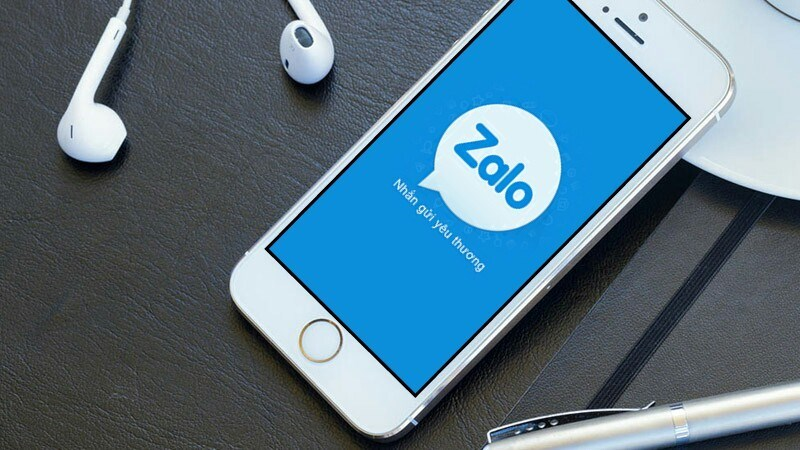
7. Khôi phục lại cài đặt gốc điện thoại
Khôi phục cài đặt gốc có nghĩa là đưa mọi cài đặt về trạng thái mặc định ban đầu của điện thoại. Cách này sẽ giúp bạn khắc phục các lỗi phần mềm trên thiết bị của bạn
Lưu ý: Khi khôi phục cài đặt gốc thì tất cả các dữ liệu và ứng dụng trên điện thoại sẽ bị mất hết, vì thế bạn cần thực hiện sao lưu dữ liệu trước nhé!
8. Giải đáp các số câu hỏi liên quan
Zalo không cho phép gửi ảnh thì phải làm sao?
– Trả lời: Nguyên nhân có thể là do bạn chưa cấp quyền truy cập ảnh cho ứng dụng hoặc do cài sai ngày giờ. Để khắc phục lỗi này, bạn hãy kiểm tra lại cấp phép quyền cho ứng dụng Zalo, cài lại ngày giờ trên điện thoại.
Không đăng được ảnh lên Zalo thì phải làm thế nào?
– Trả lời: Để khắc phục tình trạng trên, bạn hãy thử ấn cập nhật lại ảnh 2 – 3 lần hoặc đăng nhập lại tài khoản rồi thực hiện lại nhé.
Làm thế nào để lưu lại toàn bộ tin nhắn trên Zalo?
– Trả lời:Hãy thử thực hiện theo các thao tác sau đây bạn nhé!
Truy cập vào ứng dụng Zalo > Chọn mục Thêm > Chọn vào icon Cài đặt > Nhấn chọn Sao lưu và khôi phục tin nhắn > Nhấn chọn Sao lưu > Chọn Khôi phục tin nhắn.
Vừa rồi, Zaloweb đã giúp bạn tìm hiểu cách sửa lỗi Zalo không hiển thị hình ảnh nhanh chóng đơn giản trên điện thoại. Hãy thử áp dụng và bình luận kết quả cho chúng tôi biết với nhé!